为什么电脑上的字看起来很模糊不清楚呢?
有网友反应电脑上的字看起来不够清楚,下面介绍解决这个问题的操作方法:
第一步:打开电脑,将鼠标在桌面空白处右击,在弹出的菜单中点击【个性化】。

第二步:接着弹出如下所示的窗口,点击窗口左侧的【字体】选项,然后再在窗口右侧点击【调整ClearType文本】选项。紧接着在弹出的窗口中将【启用ClearType】勾选上,如图所示,再点击下一步。
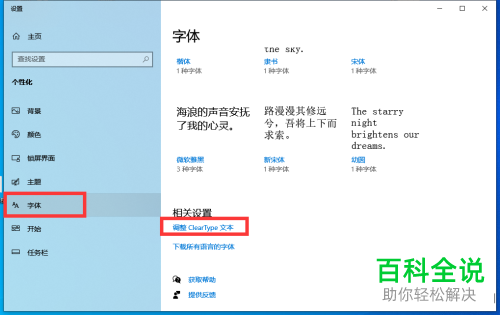

第三步:现在按照操作向导的提示一步步执行,选择最清晰的一组字体进行操作,如下图所示。
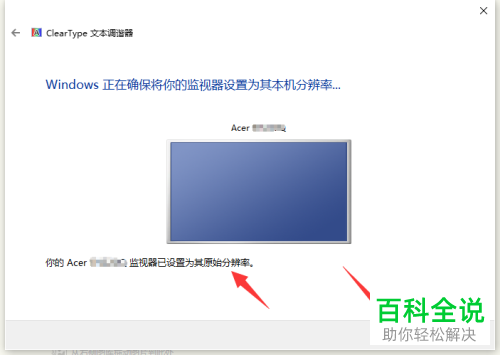
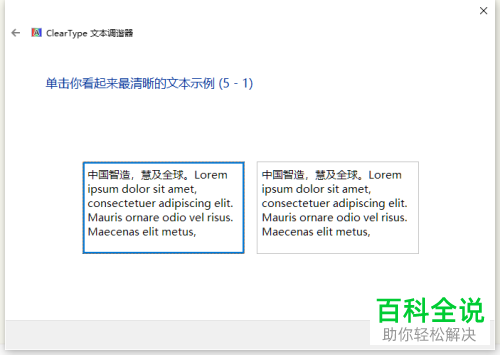
第四步:按提示操作即可完成字体的设置。
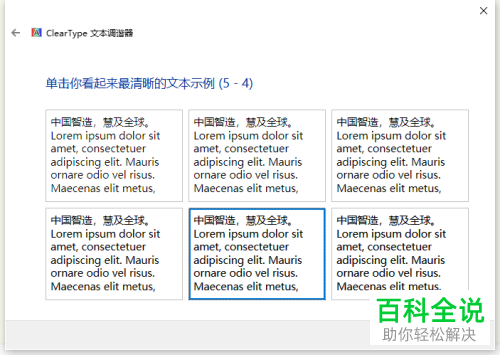
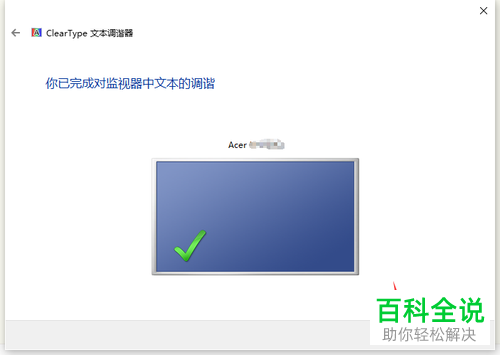
第五步:现在打开【控制面板】下的【系统和安全】,然后再点击【系统】,再弹出的系统窗口中,点击窗口左侧的【高级系统设置】选项。紧接着弹出系统属性窗口,点击窗口上方的【高级】,再点击如图所示的【设置】。
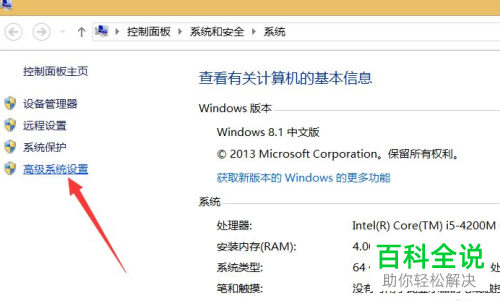
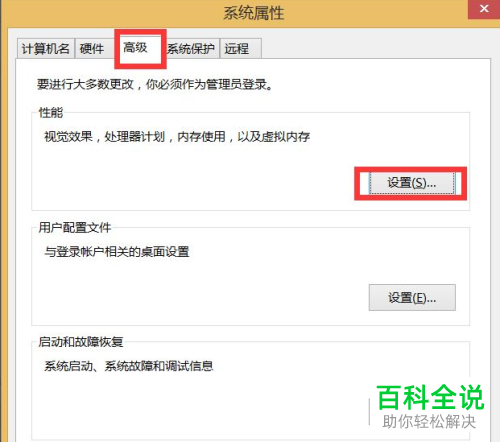
第六步:弹出性能选项窗口,点击窗口上方的【视觉效果】,将如图所示的【在窗口和按钮上使用视觉样式】和【在桌面上为图标标签使用阴影】勾选上,最后点击【确定】按钮即可 在其性能界面中,勾选如图所示的“两个选项”后,点击“确定”按钮,重启计算机即可。

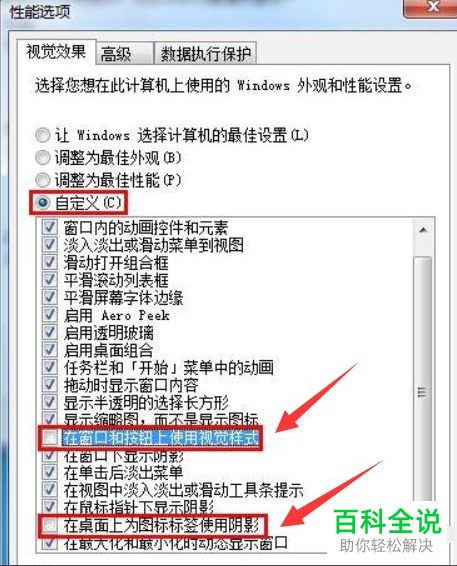
通过以上设置便可将电脑屏幕上的字显示清楚。
赞 (0)

